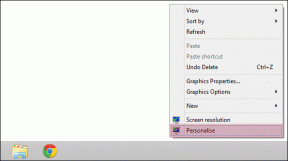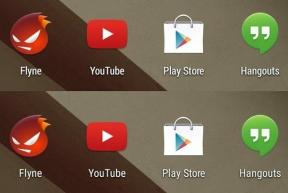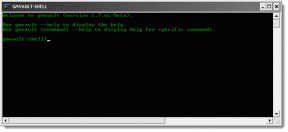3 nejlepší způsoby, jak zobrazit počet slov v aplikaci Microsoft Word
Různé / / March 02, 2022
Pokud potřebujete znát počet slov v článku, může vám pomoci Microsoft Word. Ve spodní části dokumentu Microsoft Word se obvykle zobrazí stavový řádek s počtem slov na stránce. Existují však i jiné způsoby, jak zobrazit počet slov v aplikaci Microsoft Word.

Dialogové okno Počet slov v aplikaci Microsoft Word počítá počet slov, stránek, znaků, řádků a odstavců v dokumentu. K těmto podrobnostem můžete přistupovat pomocí stavového řádku, karty Recenze nebo panelu nástrojů Rychlý přístup v aplikaci Microsoft Word. Zde je návod, jak použít kteroukoli ze tří metod.
Použití stavového řádku k zobrazení počtu slov
Jak bylo uvedeno výše, stavový řádek aplikace Microsoft Word je jedním z nejrychlejších způsobů přístupu k informacím o podrobnostech slov v dokumentu. Pokud máte nejnovější verzi aplikace Word, je tato funkce k dispozici v dolní části dokumentu. Zde je návod, jak jej povolit a použít ke kontrole počtu slov.
Krok 1: Klikněte na nabídku Start a zadejte aplikace: word a stisknutím klávesy Enter otevřete aplikaci Microsoft Word.

Krok 2: Otevřete dokument. V dolní části obrazovky dokumentu klikněte pravým tlačítkem na stavový řádek.

Krok 3: V dialogovém okně Upravit stavový řádek procházejte možnosti pro Počet slov.

Krok 4: Pokud možnost Počet slov nemá zatržítko, znamená to, že musíte tuto možnost povolit. Klepnutím na Počet slov tuto možnost povolíte a zobrazí se ve stavovém řádku.

Krok 5: Na stavovém řádku hledejte číslice následované výrazem slova představující celkový počet slov v dokumentu.

Krok 6: Kliknutím na číslice otevřete dialogové okno Počet slov.

Krok 7: V dialogovém okně můžete procházet podrobnosti o slovech v dokumentu.
Chcete-li zobrazit počet slov v určité části dokumentu aplikace Word, zvýrazněte text a vyberte dialogové okno Počet slov.
Použití karty Review k zobrazení počtu slov
Karta Recenze v aplikaci Microsoft Word má různé funkce, přičemž jednou z nejoblíbenějších je Sledovat změny Vlastnosti. Na kartě Revize se však nachází také funkce Počet slov. Zde je návod, jak zkontrolovat počet slov v aplikaci Microsoft Word pomocí karty Recenze:
Krok 1: Spusťte dokument Microsoft Word na vašem počítači.

Krok 2: Na pásu karet klikněte na kartu Recenze.

Krok 3: Zcela vlevo na kartě Recenze klikněte na Počet slov ve skupině Korektura.

Krok 4: Klikněte na Počet slov a zobrazí se vyskakovací okno. V okně se zobrazí počet slov, stránek a další podrobnosti v dokumentu.

Krok 5: Klepnutím na tlačítko Zavřít se vrátíte k dokumentu, na kterém pracujete.
Použití panelu nástrojů Rychlý přístup k zobrazení počtu slov
Panel nástrojů Rychlý přístup ve Wordu je přizpůsobitelný. Obsahuje řadu příkazů, které se liší podle vybrané karty na pásu karet. Počet slov na panelu nástrojů Rychlý přístup můžete zkontrolovat přizpůsobením panelu nástrojů. Zde je to, co byste měli udělat:
Krok 1: Klikněte na tlačítko Start, zadejte aplikace: Word a stisknutím klávesy Enter otevřete aplikaci Microsoft Word.

Krok 2: Zaškrtnutím těsně nad pásem karet vyhledejte panel nástrojů Rychlý přístup – zkontrolujte malou rozevírací ikonu v horní části obrazovky.

Krok 3: Klepněte na panel nástrojů Rychlý přístup a v nabídce Přizpůsobit panel nástrojů Rychlý přístup vyberte Další příkazy.

Krok 4: Zobrazí se vyskakovací okno, klikněte na rozevírací šipku pod Vybrat příkazy z a vyberte Všechny příkazy.

Krok 5: Přejděte dolů seznamem možností, vyberte Počet slov a klikněte na Přidat.
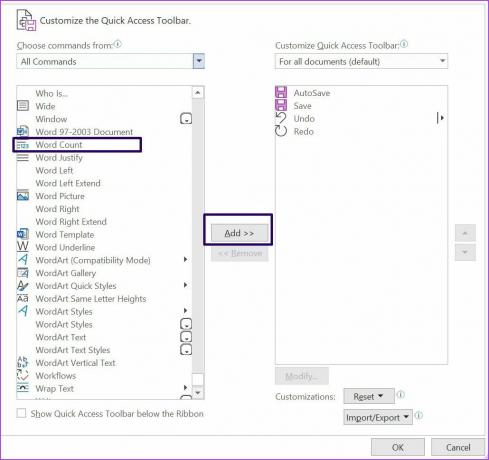
Krok 6: Když je tato možnost viditelná v poli Přizpůsobit panel nástrojů Rychlý přístup, klikněte na OK pro použití nastavení.

Přidání čísel stránek do aplikace Microsoft Word
Vedle funkce Počet slov v dolní části dokumentu aplikace Word byste měli vidět počet stránek dokumentu. Pokud se však dokument tiskne nebo sdílí s jinými stranami, povolte tuto možnost přidat funkci číslování stránek v aplikaci Microsoft Word. Můžete to udělat pomocí funkce Vložit na pásu karet.
Poslední aktualizace dne 25. února 2022
Výše uvedený článek může obsahovat přidružené odkazy, které pomáhají podporovat Guiding Tech. Nemá to však vliv na naši redakční integritu. Obsah zůstává nezaujatý a autentický.